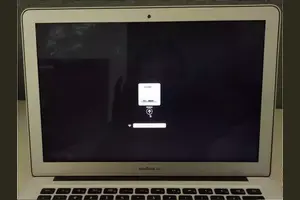1.win10网页字体大小怎么设置快捷键
win10系统的字体大小不是很满意,想要更大的字体,进入显示设置页面就可以看到仅更改文本大小,就可以设置字体变大了。
win10字体设置变大方法:第一步、桌面空白处单击鼠标右键,右键菜单中选择“个性化”。如图1所示第二步、在“个性化”界面,点击左侧底部的“显示”。
如图2所示第三步、在随后弹出的“显示”界面,在屏幕右侧找到“仅更改文本大小”,看到有三个设置项目。1、用于自定义设置项目,我们在这里可以选择标题栏、菜单、消息框、调色板标题、图标以及工具提示的项目。
2、用于自定义相关项目字体大小,字体从6磅至24磅,可以随意选择。3、第三个项目勾选后,字体会加粗显示。
2.windows10系统字体大小怎么设置
第一步、桌面空白处单击鼠标右键,右键菜单中选择“个性化”。
第二步、在“个性化”界面,点击左侧底部的“显示”。
第三步、在随后弹出的“显示”界面,找到“仅更改文本大小”,我们看到有三个设置项目。
三个设置项目。
1、用于自定义设置项目,我们在这里可以选择标题栏、菜单、消息框、调色板标题、图标以及工具提示的项目。
2、用于自定义相关项目字体大小,字体从6磅至24磅,您可以随意选择。
3、第三个项目勾选后,字体会加粗显示。
3.windows10系统桌面字体大小怎么调
右键点击桌面空白处——显示设置——高级显示设置——文本和其它项目大小调整的高级设置——选择“图标”——再选择字体大小——应用。
4.win10系统怎么更改桌面字体大小
win10设置桌面图标文字大小方法一1
在win10系统桌面,右击,选择“个性化”。如下图。
2
在个性化窗口,点击左侧栏的“显示”。如下图。
3
在这里,就可以选择文本及项目的大小显示了。更改完毕,点击应用——确定。
4
然后弹出提示框,注销电脑可以生效。单击“立即注销”。
END
win10设置桌面图标文字大小方法二
1
在win10系统桌面,正常的图标大小如下图。
2
按住ctrl键,向上滑动滚轮,图标就会集体变大
转载请注明出处windows之家 » win10电脑设置字体大小设置快捷键
 windows之家
windows之家